Siri가 있거나 Siri 없이 잠긴 iPhone에 들어가는 방법
원활한 사용을 위해서는 iPhone의 잠금을 해제하는 것이 필수적입니다. Siri를 사용할 수 있든 없든 이를 달성할 수 있는 방법이 있습니다. 이 기사에서는 Siri를 사용하여 iPhone을 잠금 해제하는 과정을 살펴보고 그것이 제공하는 편리함을 보여줍니다. 또한 잠금 해제를 위한 대체 방법을 조사하여 다양한 상황에서 장치에 액세스할 수 있는 유연성을 보장합니다. Siri에 접근할 수 있든 없든 iPhone을 잠금 해제하는 효과적이고 안전한 방법을 발견하게 될 것입니다. 이를 통해 장치를 쉽게 탐색하고 전반적인 사용자 경험을 향상시키는 방법을 배우게 됩니다. 아래에서 자세히 알아보세요. Siri로 iPhone을 잠금 해제하는 방법.
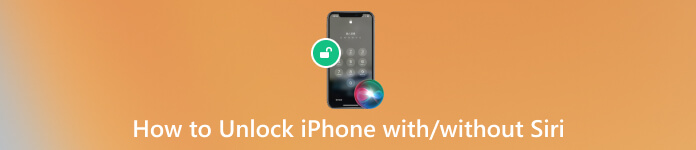
이 기사에서는:
1부. Siri로 iPhone을 잠금 해제하는 방법
Siri를 사용하여 iPhone을 잠금 해제하면 핸즈프리로 편리하게 잠금을 해제할 수 있습니다. Siri를 활성화하고, 음성 명령을 내리고, 손쉽게 장치를 잠금 해제하세요. 이 기능은 이동 중에도 접근성을 향상시켜 iPhone을 더욱 쉽게 관리할 수 있도록 해줍니다. Siri를 사용하여 iPhone 잠금 화면을 우회하려면 다음 간단한 단계를 따르세요.
눌러 옆 또는 집 버튼을 눌러 친숙한 Siri 애니메이션이 보이거나 활성화 소리가 들릴 때까지 Siri를 활성화합니다. 이 동작으로 Siri가 시작되어 다양한 작업에 대한 음성 명령을 내릴 수 있습니다.
Siri를 활성화한 후 다음과 같은 음성 명령을 사용하세요. 안녕 시리 또는 상태, 내 iPhone 잠금 해제. 그러면 지능형 가상 비서인 Siri가 추가 지시를 기다립니다.
음성 명령을 받으면 Siri는 추가 보안 단계를 프롬프트하여 다음을 통해 귀하의 신원을 확인하도록 요청합니다. 얼굴 ID 또는 터치 ID. 이렇게 하면 명령을 실행하는 사람이 장치의 인증된 사용자인지 확인됩니다.
Siri는 성공적인 신원 확인 후 잠금 해제 프로세스를 촉진하여 iPhone의 홈 화면과 애플리케이션에 원활하게 액세스할 수 있도록 해줍니다.
2부. Siri나 비밀번호 없이 iPhone을 잠금 해제하는 방법
imyPass 아이패스고 Siri나 비밀번호 없이 iPhone의 잠금을 해제할 수 있는 강력한 소프트웨어입니다. 4자리 및 6자리 비밀번호, 화면 시간, 얼굴 ID, 터치 ID를 포함한 다양한 iOS 비밀번호를 잠금 해제하도록 설계된 고급 소프트웨어입니다. 또한 실수로 Apple ID를 잊어버린 경우 Apple ID를 우회하거나 공장 초기화에 사용할 수 있습니다. ImyPass iPassGo는 데이터 손실 없이 작동하여 모든 중요한 파일을 안전하게 보호하고 그대로 유지합니다. 아래의 주요 기능을 수행한 후 Siri 없이 iPhone 화면 잠금을 우회하는 방법을 확인할 수 있습니다.
iPhone 잠금해제 받기
먼저, 무료 다운로드 아래 아이콘을 클릭하고 컴퓨터 운영 체제와 일치하는 아이콘을 누르세요. 그런 다음 설치 프롬프트를 전달하여 프로세스를 완료합니다.
장치 연결 및 모드 선택
완료되면 도구를 열고 익숙해지십시오. 그런 다음 iPhone을 가져와 앱이 있는 컴퓨터에 연결하세요. 그런 다음 선택하십시오. 비밀번호 지우기 메뉴에서 시작 다음 단계로 넘어갑니다.

펌웨어 획득
장치 세부 정보를 확인한 후 잠금 해제를 진행하고 클릭하십시오. 시작 네트워크에서 펌웨어 패키지 다운로드를 시작합니다. 원활한 진행을 위해 인터넷 연결이 안정적인지 확인하세요. 펌웨어 패키지의 다운로드 프로세스는 몇 분 밖에 걸리지 않습니다.
Siri 없이 iPhone을 완전히 잠금 해제
다운로드가 끝나면 다음을 클릭하세요. 터놓다 버튼을 눌러 진행하세요. 알림을 주의 깊게 검토하고 잠금 해제 프로세스를 다시 확인하세요. 장치에서 비밀번호를 제거하는 데 동의하는 경우 다음을 입력하십시오. 0000 절차를 확인합니다. 잠시 기다리면 기기에서 비밀번호가 자동으로 제거되어 기기에 액세스할 수 있습니다.
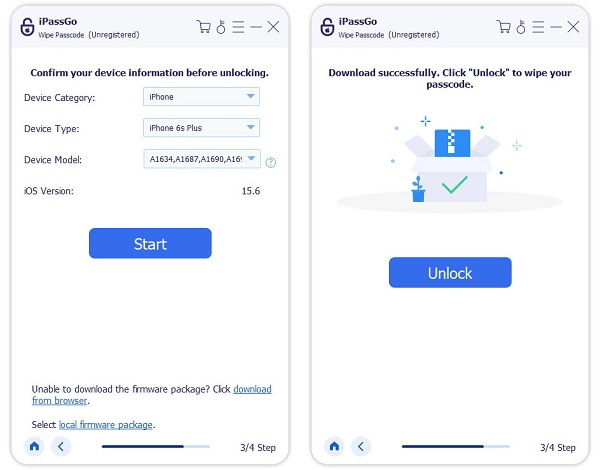
3부. Siri에 대한 지식
Apple Inc.에서 개발한 가상 비서인 Siri를 사용하거나 사용하지 않고 iPhone을 잠금 해제하는 방법을 배운 후 iPhone은 iOS, iPadOS, macOS, watchOS 및 HomePod를 포함한 Apple 운영 체제에 통합됩니다. Siri는 음성 인식 및 자연어 처리를 사용하여 사용자 명령과 질문을 분석하고 응답합니다. Siri의 몇 가지 주요 측면은 다음과 같습니다.
• 음성 활성화: 사용자는 "Siri야"라고 말한 뒤 명령을 내리면 Siri를 활성화할 수 있어 핸즈프리 작업이 가능합니다.
• 기능: Siri는 메시지 보내기, 전화 걸기, 미리 알림 설정, 날씨 업데이트 제공, 일반 지식 질문에 답하기, 스마트 홈 기기 제어 등 다양한 작업을 수행합니다.
• 완성: Siri는 Apple 생태계에 깊이 통합되어 iPhone, iPad, Mac, Apple Watch 및 HomePod와 같은 장치 전반에서 작동합니다.
• 맞춤화: 사용자는 특정 유형의 정보에 대한 언어, 음성 및 기본 설정을 포함한 Siri 설정을 맞춤화할 수 있습니다.
• 지속적인 개선: Apple은 정기적으로 Siri를 업데이트하여 자연어에 대한 기능과 이해를 향상시켜 더욱 효율적이고 사용자 친화적으로 만듭니다.
자주 묻는 질문.
-
VoiceOver로 iPhone을 잠금 해제하려면 어떻게 해야 하나요?
다음으로 iPhone의 잠금을 해제하려면 보이스오버을 클릭하고 비밀번호 화면으로 이동한 후 VoiceOver 동작을 사용하여 비밀번호를 입력하세요. 장치를 성공적으로 잠금 해제하려면 살짝 밀고 탭하고 VoiceOver 메시지를 들어보세요.
-
전화기가 잠겨 있을 때 Siri가 응답할 수 있습니까?
예, Siri는 전화기가 잠겨 있을 때 응답할 수 있습니다. 설정에서 "Siri야"를 활성화하거나 측면 버튼이나 홈 버튼을 길게 누르세요. 이를 통해 Siri는 iPhone이 잠겨 있을 때에도 음성 명령을 듣고 응답할 수 있습니다.
-
전화기가 잠겨 있으면 어떻게 전화를 걸 수 있나요?
전화기가 잠겨 있는 사람에게 전화를 걸려면 “Siri야, [연락처 이름]에게 전화해”와 같은 음성 명령을 사용하세요. 편리하고 핸즈프리 통화를 위해 휴대폰 설정에서 Siri가 잠겨 있는 동안 음성 명령을 실행할 수 있도록 허용하는지 확인하세요.
결론
Siri를 사용하여 iPhone을 잠금 해제하면 기기가 잠긴 사용자에게 편리하고 효율적인 방법이 제공됩니다. Siri를 선택하든 특정 소프트웨어를 활용하는 등의 대체 방법을 선택하든 사용자는 iPhone에 다시 액세스할 수 있습니다. 이해 Siri로 잠긴 iPhone에 들어가는 방법 일반적인 문제에 대한 사용자 친화적인 솔루션을 제공하므로 특히 유익할 수 있습니다. 궁극적으로 Siri와 다른 방법 사이의 선택은 개인의 선호도에 따라 달라집니다. 그럼에도 불구하고 다양한 옵션이 제공되므로 사용자는 이러한 상황을 효과적으로 탐색할 수 있습니다.
핫 솔루션
-
비밀번호 팁
-
윈도우 비밀번호
-
Windows 수정
-
윈도우 팁
-
GPS 위치

